無料で使えて「Photoshop」の代わりとしても有名な高機能画像編集・処理ソフト、「GIMP(ギンプ)」の日本語版ダウンロード先とダウンロード方法、および日本語化の方法をご紹介しておきます。
なお、現時点での「GIMP」最新バージョンは2.10.30となっています。(2022年2月20日現在)
最新のGIMP(ギンプ)日本語版のダウンロード方法
最新のGIMP(ギンプ)日本語版は以下のリンク先からダウンロードできます。
Link:GIMP(ギンプ)日本語版のダウンロード
リンク先の【Download GIMP 2.10.30 directly】をクリックすれば、gimpのダウンロードが始まります。デスクトップ等、適当な場所に保存しましょう。
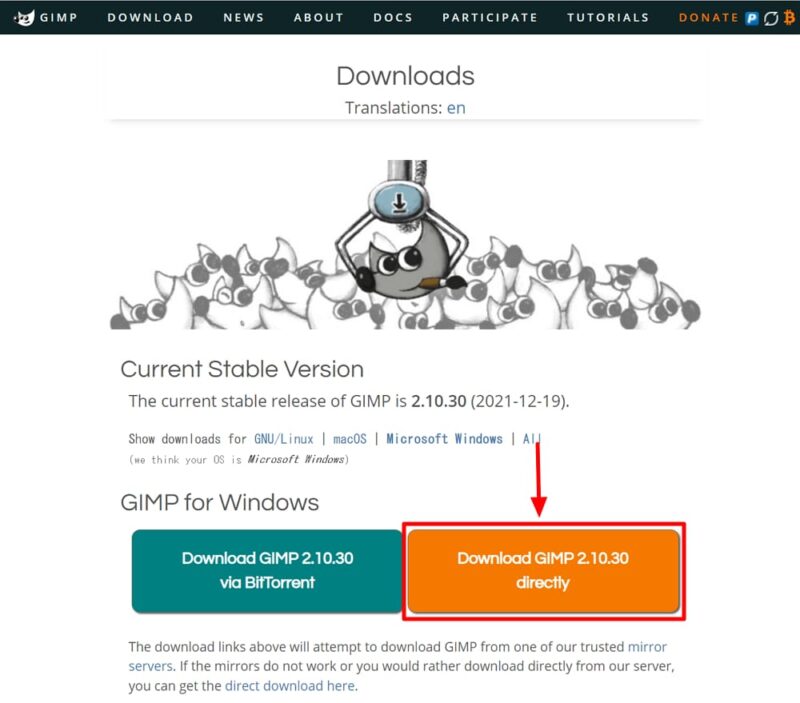
GIMP(ギンプ)のインストール方法&日本語化について
GIMPのインストールファイルがダウンロード出来たら、それをダブルクリックするとインストールが始まります。
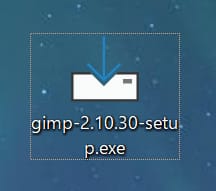
ユーザーアカウント制御の画面が表示されたら「はい」で変更を許可してください。
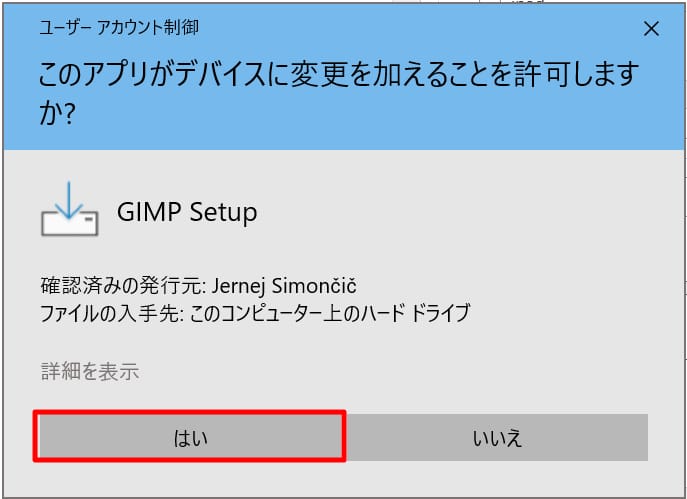
なお、最初に【Select Setup Lanugage】という画面が出ます。ここは日本語を選択すると良いでしょう。変更出来たら【OK】をクリック。
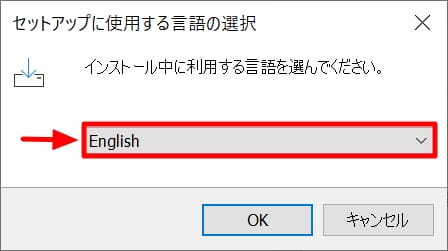
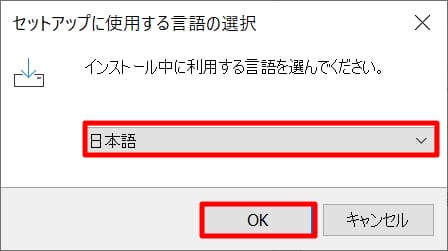
以下の画面になるので【インストール】をクリック。
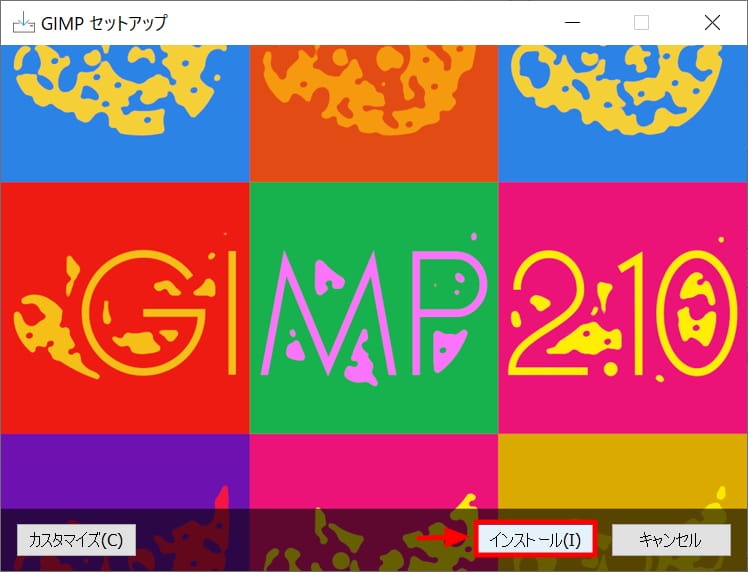
GIMPのインストール作業が始まるので少々待ちます。
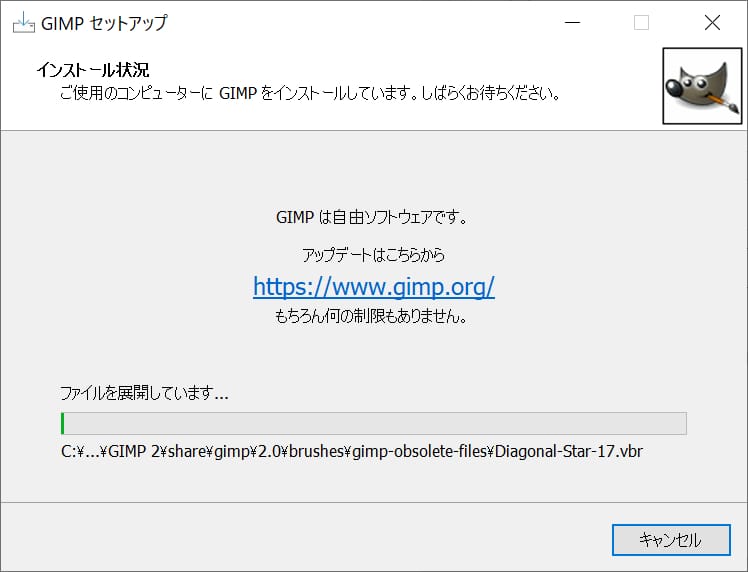
以下の画面が表示されればGIMPのインストールは完了です。【完了】で画面を閉じましょう。
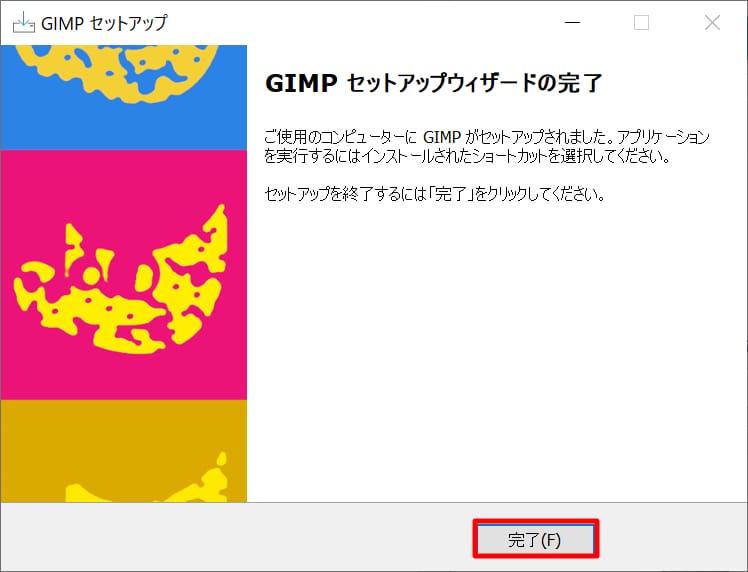
この後は自動的に起動はしないので、スタートメニューなどからGIMPを選択し、起動させてみましょう。初回起動時は新規プラグインの問い合わせなどで少し時間が掛かります。
GIMPが起動すると、以下の画面が表示されます。
もしも日本語以外の言語になっている場合は、【編集(上部メニューの左から2番目)>設定>ユーザーインターフェース>言語の設定】という流れで言語の変更が可能です。英語などになっていてもポジションは変わらないと思うので、参考にしてみてくださいね。
通常、言語の設定は「Systeme Language」のままで問題ないと思いますが、もしも別の言語になる場合は「日本語[ja]」を選択してみてくださいね。
ちなみに、GIMP(ギンプ)日本語版のマニュアルは、リンク先の下部にある「Japanese」からダウンロードできます。
GIMP(ギンプ)とは?
GIMP(ギンプ)とは、無料で使えるビットマップ画像編集・加工ソフトウェア(ペイントソフト)。
フリーソフトでありながら有料のグラフィック編集ソフトウェアと比べても遜色のないレベルの機能を備えています。
レイヤー、トーンカーブ、ヒストグラム、画像の形状からの切り抜き、ブラシエディタ、パスの編集、多種多様なプラグインなどに加え、モザイク編集や、アニメーション合成(GIFアニメーション)を行うなどといったフィルタ機能も数多く備えており、これ一つで、コンピュータ上のほとんどの画像編集は行えます。Photoshopの代わりとしても超有名。
ネット上にも多数の使い方を解説しているサイトがあり、また教則本も充実しています。
これから画像編集の勉強を始めようと思う人にも最適です。

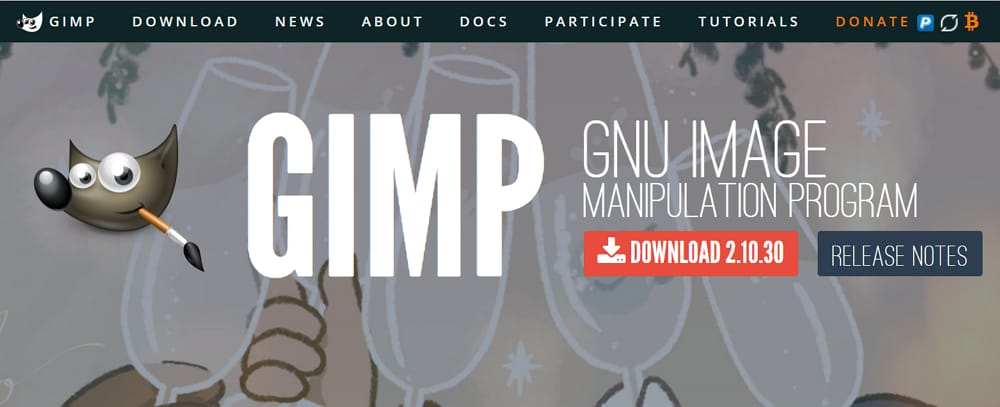
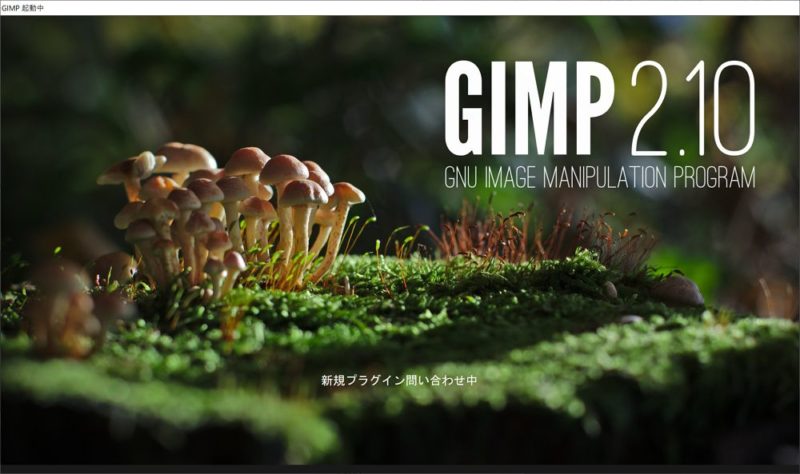
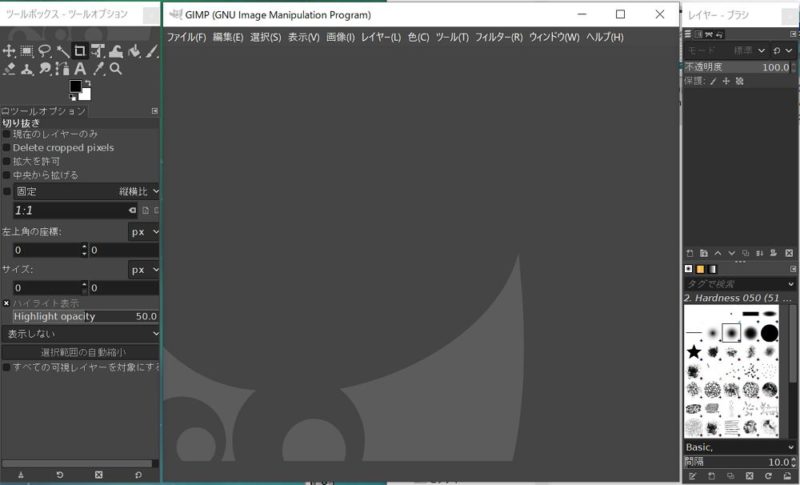
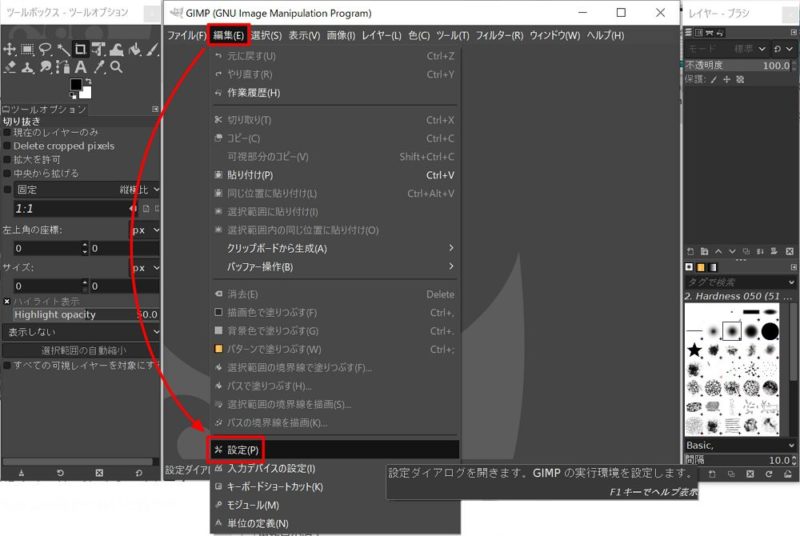
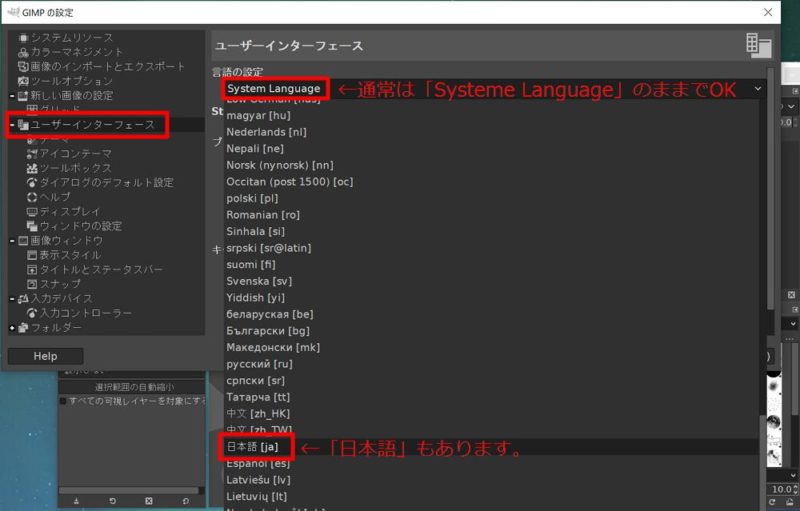
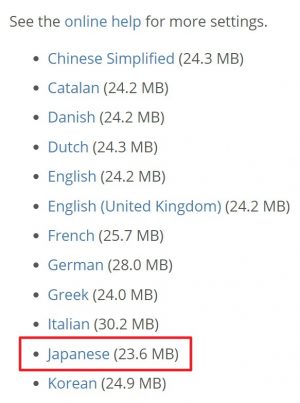





コメント
GIMP 2.8.2がwindows10対応の最新版と認識しております。 そこで「最新のgimp(ギンプ)日本語版のダウンロード方法」のご指定のリンク先「gimp(ギンプ)日本語版のダウンロード」をクリックしましたが、ご案内の画面の【Download GIMP 2.8.2 – Installer for Windows XP SP3 or later】の項目が表示されていない画面になります。
ちょっと情報が古くなっているようですね。また時間のある際に記事を更新したいと思います。ご指摘ありがとうございました。
GIMP,が立ち上がりません,メッセージが画面に出ますどうすればGIMPの画面が出るか教えてください。
どんなメッセージが出るのでしょうか?
GIMPをインストールしたのですが、しばらく待っても立ち上がりません。どうすれば立ち上がるのでしょうか?ちなみにインターネットエクスプローラは Microsoft Edge、Officeは2016年版を使用しています。
Windows 10には対応しています。GIMPは特に起動には時間がかかる場合もあります。もしくはパソコンのスペック不足、メモリ不足なども考えられます。
どうしてもだめなら、一度アンインストールして再度インストールし直してみてくださいね。
アドバイスありがとうございました。プログラムファイル内のGIMPのフォルダーをクリックしたら、急に立ち上がりました。
無事使えたようで何よりです(*´ω`)
問題なくインストール出来ました。ありがとう、ございます。
お役に立てて何よりです!
大変わかりやすいダウンロード~インストール方法で、助かりました。小生こういうの苦手ですが、上手くゆきました。
お役に立てて何よりです!